Cara Ganti IP Address Lewat Terminal Linux Ubuntu - Pada postingan kali ini saya akan sedikit berbagi tentang bagaimana cara mengganti IP address pada Sistem Operasi Linux Ubuntu dengan menggunakan terminal (Character User Interface).
Disini saya menggunakan Linux Ubuntu desktop, buka terminal terlebih dahulu sebagai console yang akan digunakan untuk mengkonfigurasi IP address.
Untuk membuka terminal, Silahkan pada Start menu Ubuntu (applications) - Pilih Accesories - Teminal. Atau dengan tekan tombolCtrl + Alt + T pada keyboard.
Setelah terminal terbuka, kita lanjut untuk konfigurasi IP address melalui terminal. Lakukan langkah-langkah berikut :
- Login sebagai Root. dengan perintah sudo -i lalu tekan Enter. Proses ini akan meminta password, jadi masukkan password saat login ke ubuntu anda.
- Pada sistem operasi Linux Ubuntu, konfigurasi IP address disimpan pada file /etc/network/interfaces. Untuk mengkonfigurasi IP address, maka lakukan konfigurasi pada file tersebut dengan menggunakan utility nano.
- Ketikkan perintah nano /etc/network/interfaces lalu tekan tombol Enter. Setelah file tersebut ditampilkan, maka tampilannya akan seperti berikut :
- Untuk membuat sebuah alamat IP Address, isikan data seperti berikut :
Keterangan :
iface = interface
eth0 = interface yang digunakan (ethernet 0)
static = menggunakan IP address static / manual
- Pada baris address (sebelah parameter address), isikan IP address yang anda inginkan. Pada barisnetmask, isikan subnet mask yang akan digunakan.
- Selain address dan masking, anda juga dapat menambahkan parameter lain seperti halnya gateway, DNS Server, dll.
- Setelah konfigurasi selesai, tekan tombol Ctrl + X pada keyboard untuk keluar dari utility nano.
- Setelah itu akan muncul konfirmasi Save modifier buffer (ANSWERING "No" WILL DESTROY CHANGES), tekan tombol Y untuk menyimpan konfigurasi.
- Lalu akan muncul lagi konfirmasi File Name to Write: /etc/network/interfaces, tekan Enter.
- Setelah IP address selesai dikonfigurasi, maka langkah selanjutnya adalah mengaktifkan IP address tersebut. Untuk mengaktifkannya, restart networking dari sistem tersebut.
Gunakan perintah etc/init.d/networking restart lalu tekan Enter. Hasilnya akan tampak seperti tampilan berikut : - Setelah itu konfigurasi IP address selesai dibuat. Untuk pengecekan.
Gunakan perintah ifconfig eth0 lalu tekan Enter. - Jika sudah benar, maka IP address tersebut pun sudah dapat digunakan ke dalam jaringan.
Sumber : Abdu-Green



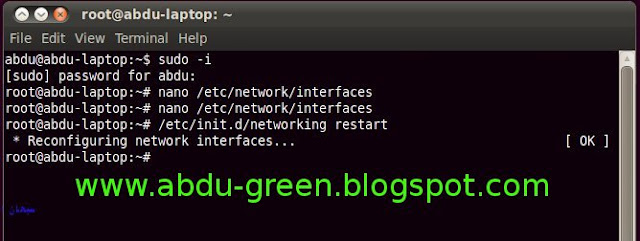





{ 0 komentar... Views All / Send Comment! }
Posting Komentar